很多朋友的电脑磁盘空间不足时除了购买信硬盘外还会使用移动硬盘来当存储盘,但是很多朋友购买了移动硬盘后不知道移动硬盘怎么分区,其实方法很简单,下面就来看看小编的操作方法吧!
1.小编这里以xp系统为例说明,鼠标右键“我的电脑”选择“管理(G)”进入。

2.在计算机管理界面中点击“磁盘管理”,找到界面右栏中的“磁盘1”,也就是插入的移动硬盘。

3.鼠标右未指派区域,选择“新建磁盘分区(N)”,进入下一步。
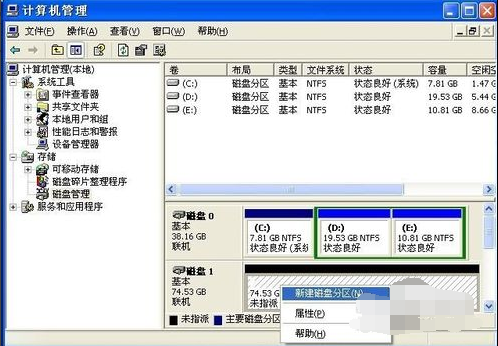
4.在分区向导点击下一步。

5.在选择要创建的磁盘分区类型中选择“主磁盘分区”,进入下一步。
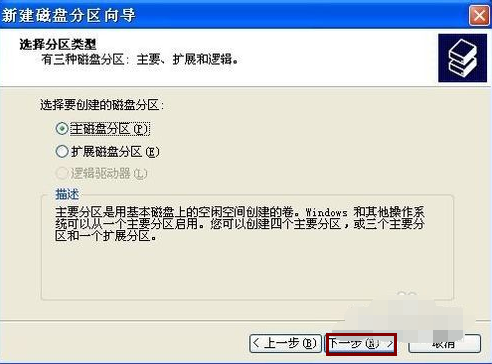
6.输入分区大小,点击“下一步(N)”继续。
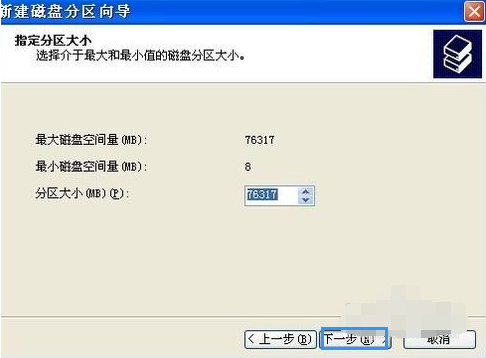
7.指派驱动器号并给分区命名,点击“下一步(N)”。
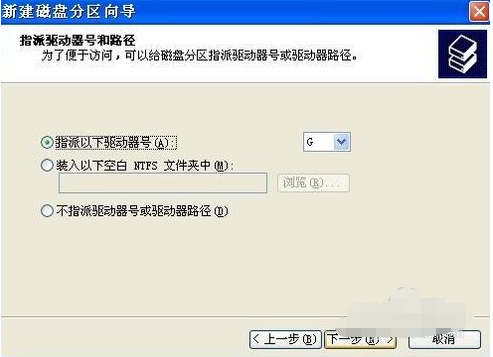
8.保存默认选项,点击下一步继续。
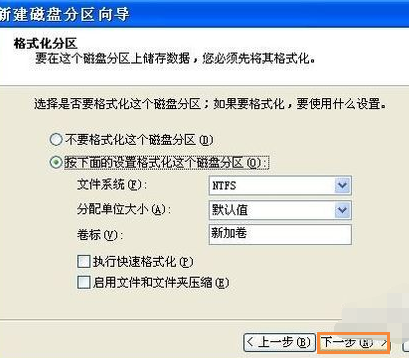
9.点击“完成”按钮即可完成分区操作。
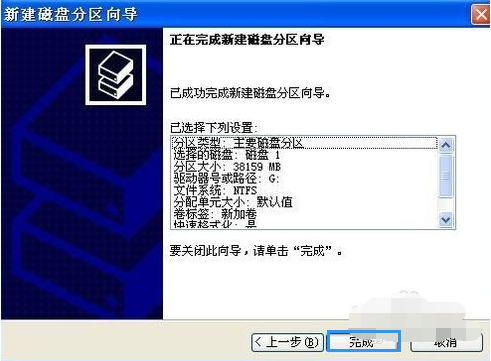
以上就是移动硬盘分区方法了,希望对您有帮助。